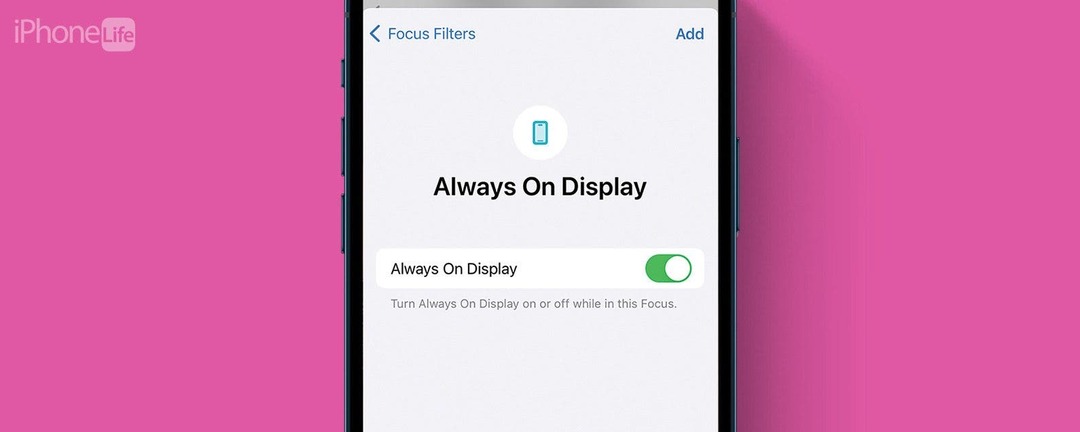
* Этот пост является частью iPhone ЖизньИнформационный бюллетень "Совет дня". Зарегистрироваться. *
Always On Display на iPhone — отличная функция, позволяющая видеть время, виджеты и уведомления, даже когда ваше устройство находится в режиме ожидания. Однако если вы хотите, чтобы функция Always On Display включалась только в определенное время, вы можете настроить ее на автоматическое выключение и включение с разными фокусами.
Почему вам понравится этот совет:
- Экономьте заряд батареи, если функция Always On Display вам не нужна.
- Уменьшите отвлекающие факторы во время определенных фокусов, отключив дисплей.
Используйте фильтры фокусировки для переключения «Всегда на дисплее» на iPhone
Системные Требования
Этот совет работает на iPhone 14 Pro и Pro Max, а также iPhone 15 Pro и Pro Max и требует iOS 16 или более поздней версии. Выяснить как обновить до последней версии iOS.
Вы можете настроить Always On Display на выключение или включение для определенных фокусов. Например, если вы хотите, чтобы ваше устройство не отвлекало вас во время работы, вы можете настроить его на выключение при активации Work Focus. Дополнительные советы и подсказки для iPhone см.
подпишитесь на наш бесплатный совет дня Новостная рассылка! Теперь вот как включить Always On Display в зависимости от вашего фокуса:
Откройте для себя скрытые возможности вашего iPhone
Ежедневно получайте один совет (со скриншотами и четкими инструкциями), чтобы вы могли освоить свой iPhone всего за одну минуту в день.
- Открой Приложение настроек и коснитесь Фокус.
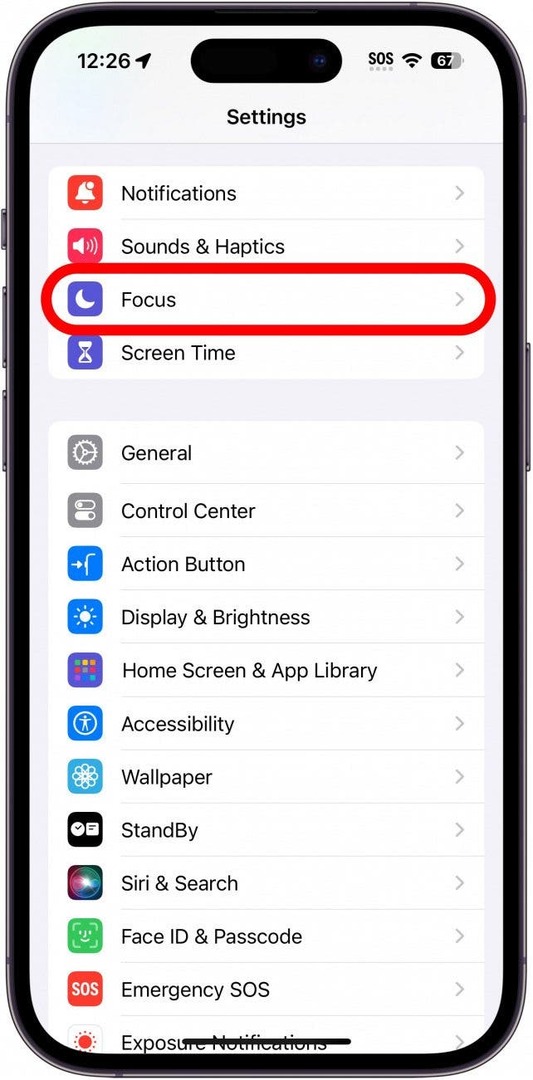
- В этом примере я буду использовать свой Работа Фокус, но это должно работать для любого фокуса (за исключением режима сна, поскольку в режиме сна дисплей отключается независимо от того, используете ли вы Always On Display или нет).
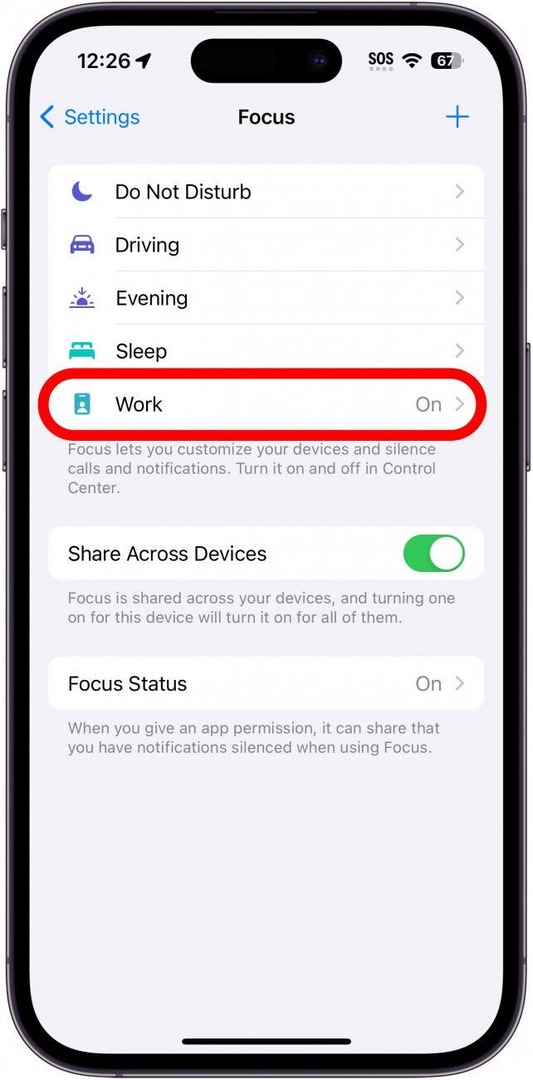
- Прокрутите вниз и нажмите Добавить фильтр.
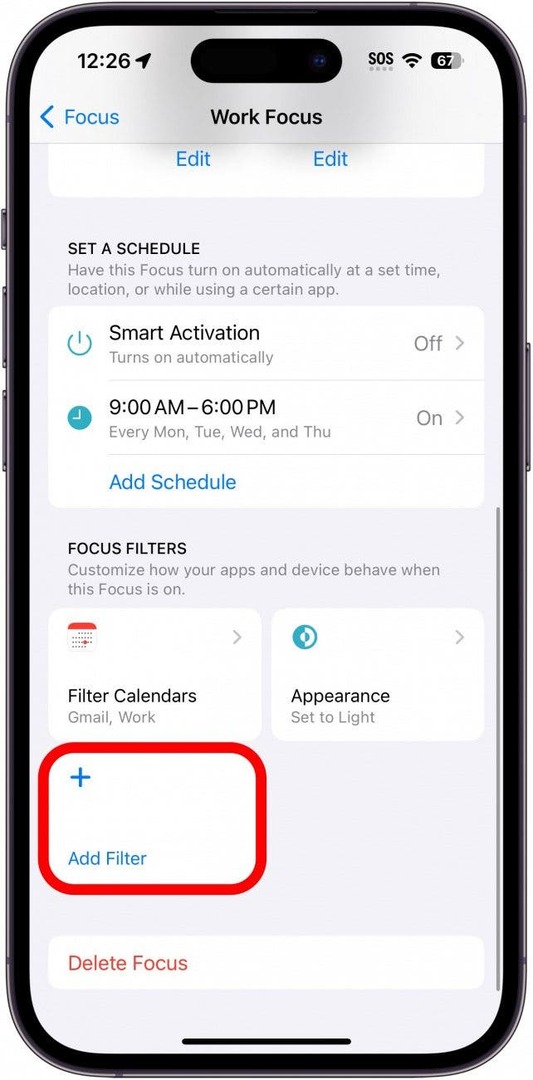
- Кран Всегда на дисплее.
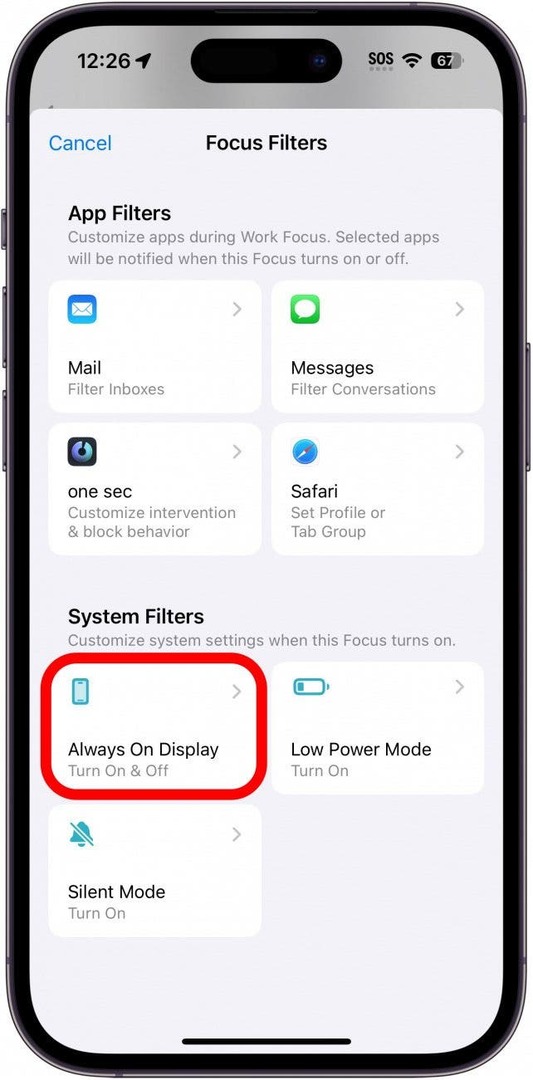
- Если вы хотите, чтобы ваш Always On Display включался с этим фокусом, оставьте переключатель включенным. Если вы хотите, чтобы функция Always On Display отключалась при использовании этого фокуса, коснитесь переключателя, чтобы отключить его.
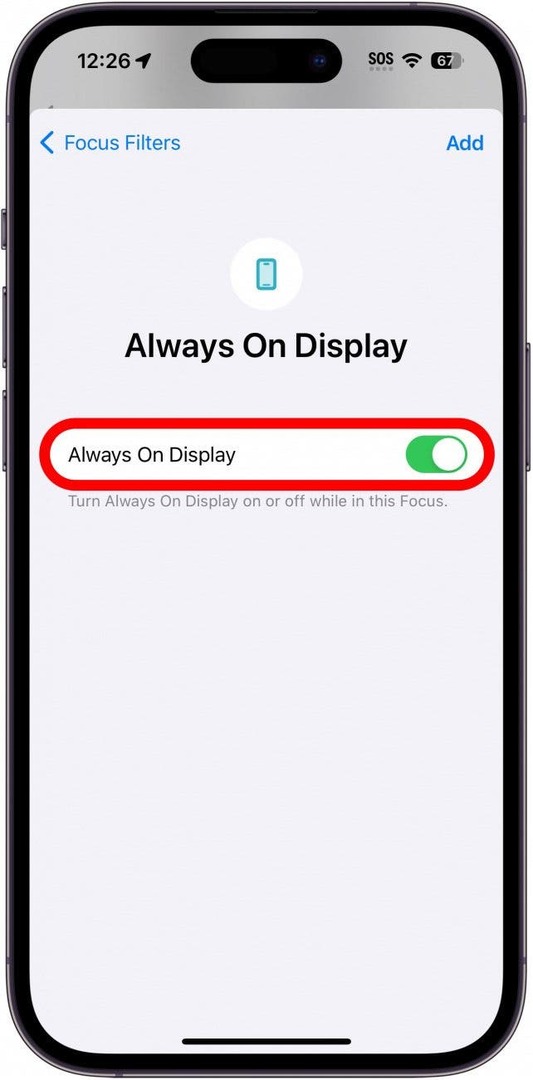
- Кран Добавлять.
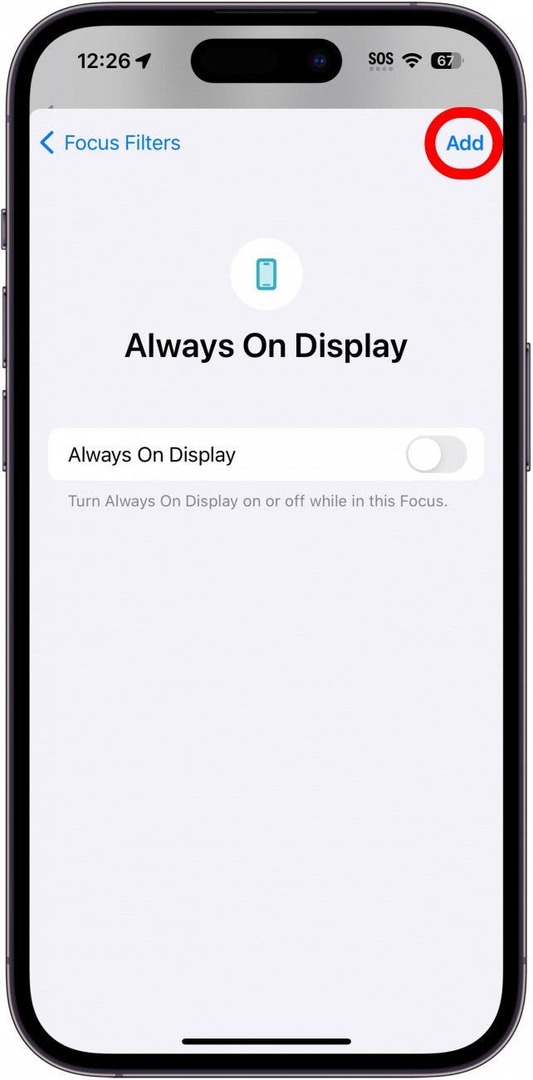
- Чтобы удалить фильтр или изменить его настройки, просто коснитесь его под Фокусные фильтры.
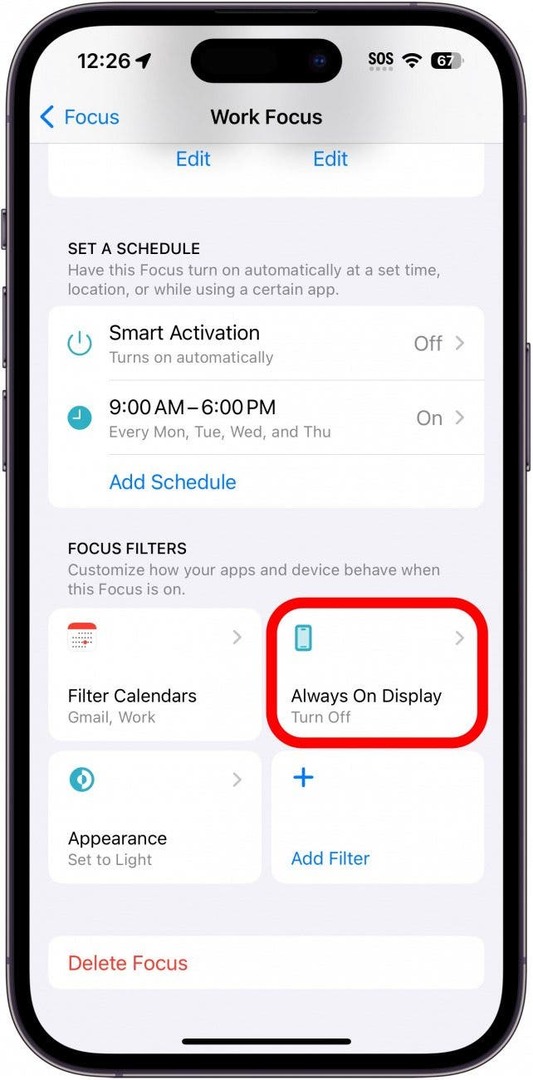
- Здесь вы можете включить или отключить фильтр, изменить, хотите ли вы включить или выключить Always On Display, или вообще удалить фильтр.
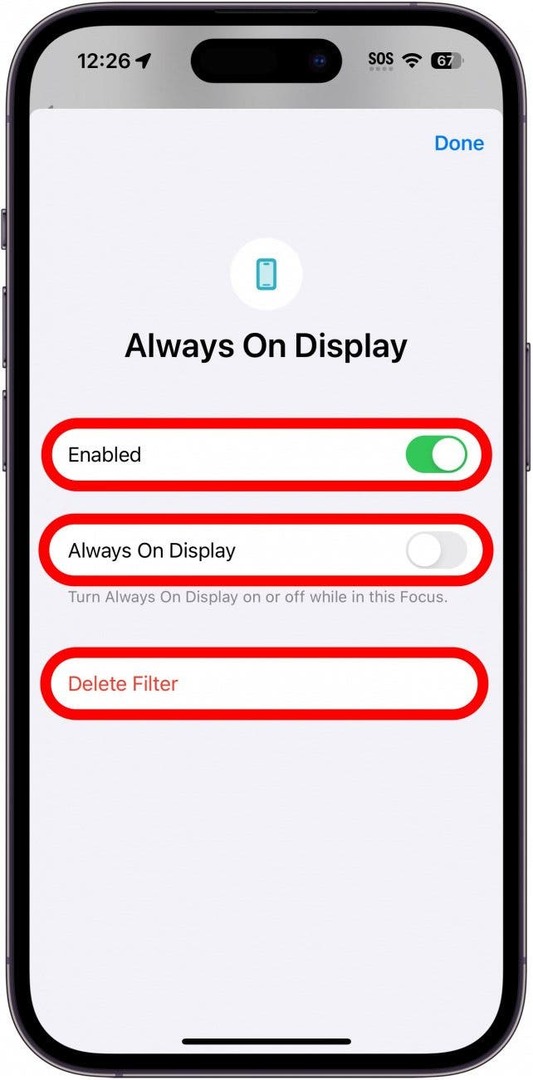
Примечание
Функция Always On Display не будет работать, если ваш телефон находится в режиме низкого энергопотребления. Вам нужно будет выключи режим низкого энергопотребления прежде чем использовать этот совет.
Если ваш фильтр включен, Always On Display отключится при включении этого фокуса. Далее узнайте как затемнить Always On Display если вы обнаружите, что он слишком яркий для вас.